标题模块
本文介绍页眉模块和如何在 Microsoft Dynamics 365 Commerce 中创建页面页眉。
在 Dynamics 365 Commerce 中,页面标题配置为页面片段,其中包含页眉、促销横幅和 cookie 同意模块。
标题模块包括站点徽标、指向导航层次结构的链接、指向站点上其他页面的链接、购物车图标模块、愿望列表符号、登录选项和搜索栏。 针对正在用于查看站点的设备(即针对台式机设备或移动设备)自动优化了标题模块。 例如,在移动设备上,导航栏折叠为菜单按钮(有时称为汉堡包按钮)。
下图显示了主页上的标题模块的示例。
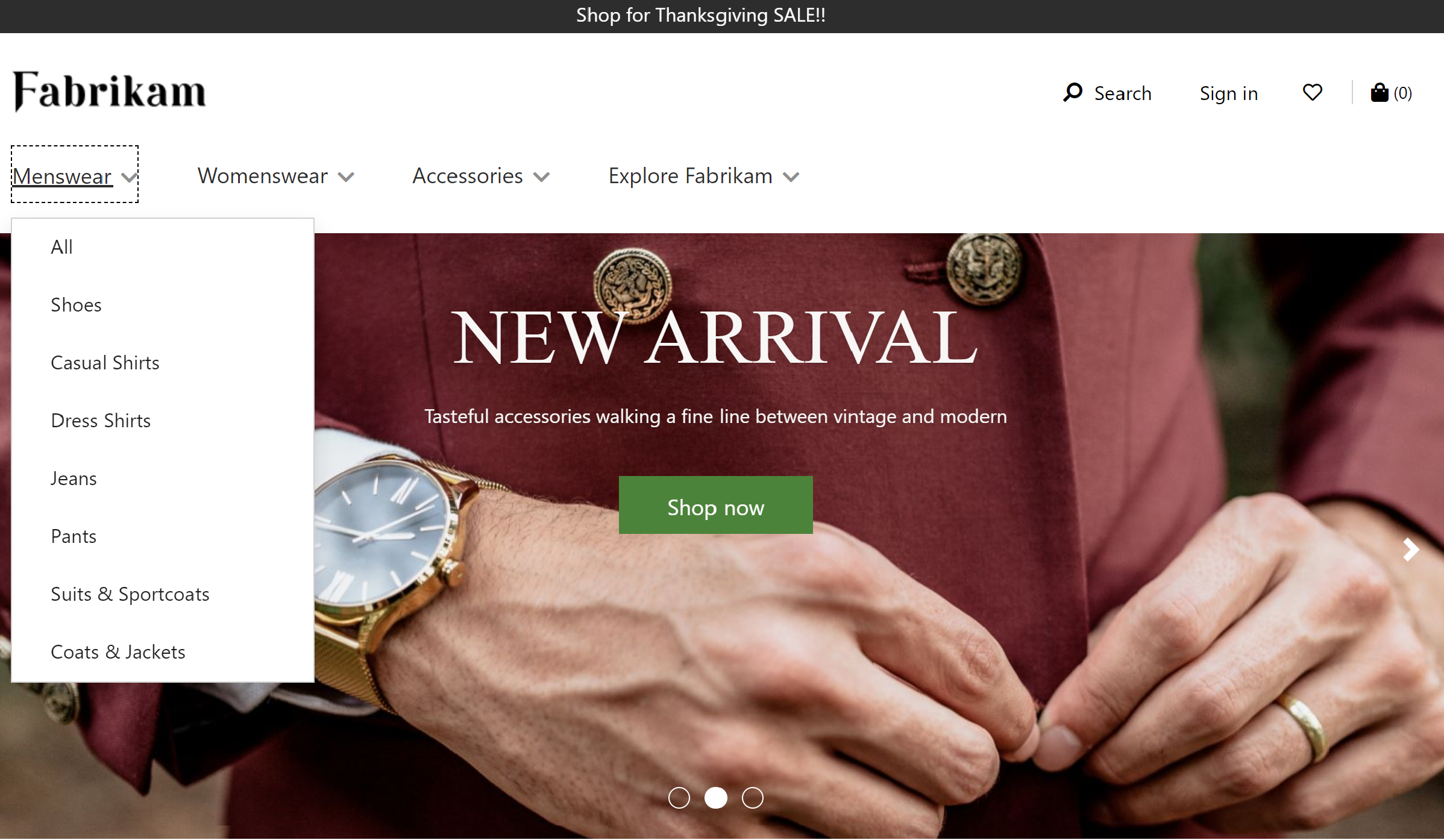
标题模块的属性
标题模块支持徽标图像、徽标链接和我的帐户连结属性。
徽标图像和徽标链接属性用于在页面上定义徽标。 有关详细信息,请参阅添加徽标。
我的帐户链接属性可用于在标题中定义站点所有者想要显示快速链接的帐户页面。
标题模块中的可用模块
页眉模块中可使用以下模块:
导航菜单 –导航菜单表示频道导航层次结构和其他静态导航链接。 有关详细信息,请参阅导航菜单模块。
搜索 –搜索模块让用户输入搜索词来搜索产品。 必须在站点设置 > 扩展中提供默认搜索页面的 URL 和搜索查询参数。 搜索模块的属性可让您根据需要隐藏搜索按钮或标签。 搜索模块还支持自动建议选项,例如产品、关键字和类别搜索结果。
购物车图标 - 购物车图标模块代表购物车图标,该图标显示购物车在任何给定时间中的商品数量。 有关详细信息,请参阅购物车图标模块。
站点选择器 - 站点选择器模块允许用户根据市场、区域和区域设置浏览不同的预定义站点。 有关详细信息,请参阅站点选择器模块。
商店选择器 - 商店选择器模块可以包含在标题模块的商店选择器插槽中。 它允许用户浏览和查找附近的商店。 用户还可以指定首选商店。 该商店随后将显示在标题中。 当商店选择器模块包含在标题模块中时,其模式属性必须设置为查找商店。 有关详细信息,请参阅商店选择器模块。
注释
- 在标题模块中使用购物车图标模块的支持从 Dynamics 365 Commerce 版本 10.0.11 发行版本开始提供。
- 在标题模块中使用站点选择器模块的支持从 Dynamics 365 Commerce 版本 10.0.14 发行版本开始提供。
- 在标题模块中使用商店选择器模块的支持从 Dynamics 365 Commerce 版本 10.0.15 发行版本开始提供。
Adventure Works 主题中的标题模块
在 Adventure Works 主题中,标题模块支持移动徽标属性。 此属性允许为移动视区指定徽标。 移动徽标属性作为模块定义扩展可用。
重要
Adventure Works 主题从 Dynamics 365 Commerce 版本 10.0.20 发行版本开始提供。
创建页面的标题片段
若要创建标题片段,请执行以下步骤。
- 转到片段,选择新建创建新片段。
- 在选择片段对话框中,选择容器模块,输入片段的名称,然后选择确定。
- 选择默认容器插槽,然后在右侧的属性窗格中将宽度属性设置为填充屏幕。
- 在默认容器插槽中,选择省略号 (...),然后选择添加模块。
- 在选择模块对话框中,选择 Cookie 同意、页眉和促销横幅模块,然后选择确定。
- 在促销横幅模块的属性窗格中,选择添加消息,然后选择消息。
- 在消息对话框中,添加促销内容的文本和链接,然后选择确定。
- 在 cookie 同意模块的属性窗格中,添加和配置站点隐私页面的文本和链接。
- 在标题模块的导航菜单插槽中,选择省略号 (...),然后选择添加模块。
- 在选择模块对话框中,选择导航菜单模块,然后选择确定。
- 在导航菜单模块的属性窗格中导航菜单的来源下,选择 Retail 服务器。
- 在导航菜单模块的属性窗格中静态菜单项下,选择添加菜单项,然后选择菜单项 。
- 在菜单项对话框中菜单项文本下,输入“联系人”。
- 在菜单项对话框中菜单项链接目标下,选择添加链接 。
- 在添加链接对话框中,选择站点的“联系人”页面的 URL,然后选择确定。
- 在菜单项对话框中,选择确定。
- 在标题模块的搜索插槽中,选择省略号 (...),然后选择添加模块。
- 在选择模块对话框中,选择搜索模块,然后选择确定。
- 在搜索模块的属性窗格中,根据需要配置属性。
- 在标题模块的购物车图标插槽中,选择省略号 (...),然后选择添加模块。
- 在选择模块对话框中,选择购物车图标模块,然后选择确定。
- 在购物车图标模块的属性窗格中,根据需要配置属性。 如果希望在用户将鼠标悬停在购物车图标上时购物车图标显示购物车摘要(也称为迷你购物车),请选择显示迷你购物车。
- 选择保存,选择完成编辑签入片段,然后选择发布进行发布。
若要帮助确保每个页面中显示页眉,请在为站点创建的每个页面模板中执行以下步骤。
- 在默认页模块的标题插槽中,添加创建的页脚片段。
- 选择保存,选择完成编辑签入模板,然后选择发布进行发布。